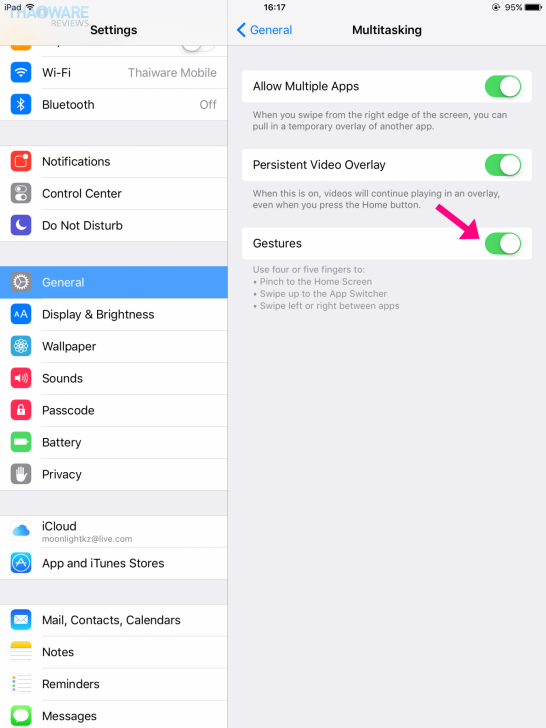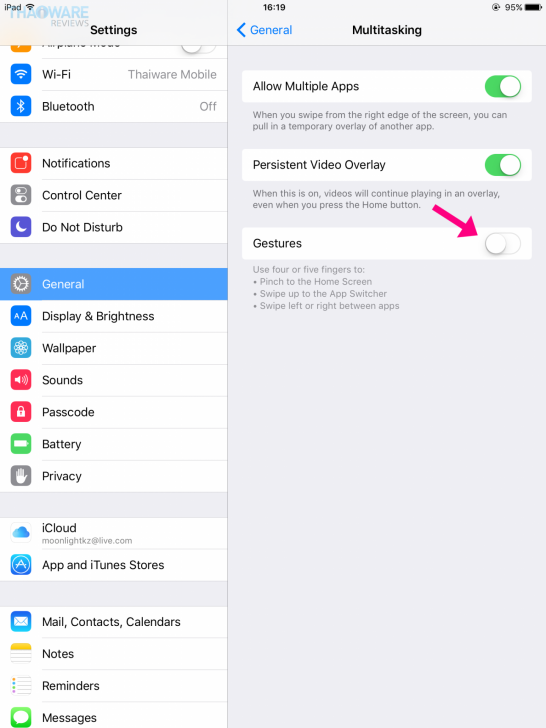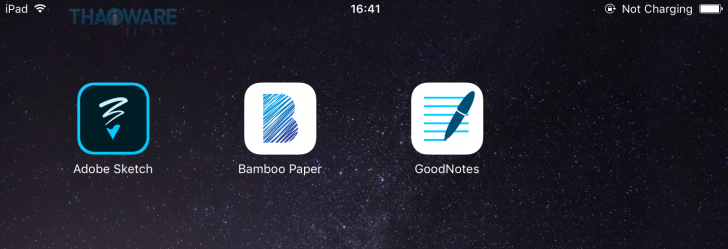รีวิว Wacom Bamboo Stylus Fineline 2 สไตลัสสุดเทพที่เกิดมาเพื่อคู่กับ iPad

 moonlightkz
moonlightkzหลังจากที่ Apple เปิดตัว iPad Pro ที่รองรับการทำงานร่วมกับดินสอเทพ Apple Pencil ผมก็เลยเกิดแรงบันดาลใจในการอยากที่จะวาดรูปและขีดเขียนบน iPad Air ที่มีอยู่บ้าง แต่พบว่าสไตลัสที่ผมซื้อมาจากตลาดแท่งละ 60 บาท นั้นมีประสิทธิภาพแย่เกินกว่าที่จะเอามาใช้งานอะไรได้ แถมเขียนยากต้องยกมือให้ลอยเหนือหน้าจอไม่งั้นอุ้งมือเราจะกลายเป็นรอยเขียนบนหน้าจอแทนด้วยอีกต่างหาก จนกระทั่งผมมาพบกับ ของเล่นใหม่จาก Wacom ค่ายนี้เขาขึ้นชื่อเรื่องเมาส์ปากกามานาน ดังนั้นสไตลัสสำหรับ iPad ของ Wacom จะต้องมีอะไรแตกต่างจากสไตลัสทั่วไปในท้องตลาดแน่นอน หลังจากที่ทดลองใช้งานก็ไม่ผิดหวังครับ จึงเป็นที่มาของ รีวิว Wacom Bamboo Stylus Fineline 2 ในครั้งนี้
- รีวิว Wacom Bamboo Fineline 3 วาด เขียน จดบันทึก อย่างเป็นธรรมชาติ สำหรับ iPad iPhone
- รีวิว Bamboo Spark โฟลิโออัจฉริยะ เปลี่ยนลายเส้นบนสมุด มาเก็บบนโลกดิจิทัล
- รีวิว Wacom Intuos Draw เมาส์ปากกาครีเอทีฟ สำหรับคนรักการวาดเป็นชีวิตจิตใจ
- รีวิว Wacom Bamboo Pad แบบไร้สาย Wireless เล่นคอมสบายสไตล์ Touchpad
- รีวิว เมาส์ปากกา Wacom CTH-480/S1-C Intuos Manga Small สำหรับคนรักวาดการ์ตูนโดยเฉพาะ
คุณสมบัติของ Wacom Bamboo Stylus fineline 2
- รองรับการทำงานร่วมกับ iPad mini, iPad 3, iPad 4, iPad Air และ iPad Air 2
- มีปุ่มลัดสำหรับ ใช้เมนูลัด ตั้งค่าได้ตามต้องการ
- แยกแยะแรงกดได้ถึง 1024 ระดับ
องศาในการเขียนแบบเอียง +/- 45 องศา - เชื่อมต่อกับ iPad ผาน Bluetooth
- แบตเตอรี่แบบ Li-polymer
ใช้งานได้ต่อเนื่อง 20 ชั่วโมง ต่อการชาร์จ 1 ครั้ง
ระยะเวลาในการชาร์จ 2 ชั่วโมง - ขนาดของปากกา 149.7 x 10.0 ~ 11.9 มิลลิเมตร (รวมหัวปากกา)
- น้ำหนัก 19 กรัม
ภาพจาก https://www.wacom.com/en-dk/products/stylus/bamboo-fineline-2#Specifications
อุปกรณ์ภายในกล่อง Wacom Bamboo Stylus Fineline 2
- ปากกา Wacom Bamboo Stylus fineline 2
- สายชาร์จแบบ Micro-USB ความยาว 28 ซม. 1 เส้น
- คู่มือวิธีการใช้งาน 1 เล่ม
- คู่มือรายละเอียดของผลิตภัณฑ์ 1 เล่ม
ดีไซน์ของ Wacom Bamboo Stylus Fineline 2
ความน่าประทับใจแรกที่ได้สัมผัส คือ น้ำหนักดีมากครับ ใกล้เคียงกับการถือปากกาของจริงเลยล่ะ น้ำหนักของปากกาทำมาได้สมดุล ไม่ได้หนักตรงหัวหรือปลายด้าม จับแล้วสบายมากๆ
ด้านท้ายของปากกามีช่องสำหรับเสียบสายชาร์จ ขณะชาร์จจะมีไฟสีแดงแจ้งบอก หากไฟดับไปแสดงว่าชาร์จแบตเตอรี่จนเต็มแล้วครับ
การเริ่มต้นใช้งาน Wacom Bamboo Stylus Fineline 2
ก่อนจะใช้งานเจ้า Fineline 2 เราต้องตั้งค่าบน iPad ก่อนเล็กน้อย ด้วยการไปที่ Setting >> General แล้วปิดการทำงานของ Multitasking Gestures เสียก่อน เพื่อให้สามารถวางมือลงบนจอขณะเขียนด้วย Fineline 2 ได้ แล้วก็อย่าลืมเปิด Bluetooth ด้วยนะ เพราะเจ้าปากกาด้ามนี้จะเชื่อมต่อกับ iPad ผ่านสัญญาณบลูทูธ
ถัดมาเราต้องดาวน์โหลดแอปฯ ที่รองรับการใช้งานร่วมกับปากกา Wacom Bamboo Stylus Fineline 2 มาติดตั้งบน iPad ด้วย ซึ่งรองรับอยู่หลายแอปฯ เลยล่ะครับ ตามภาพด้านล่างนี้เลย
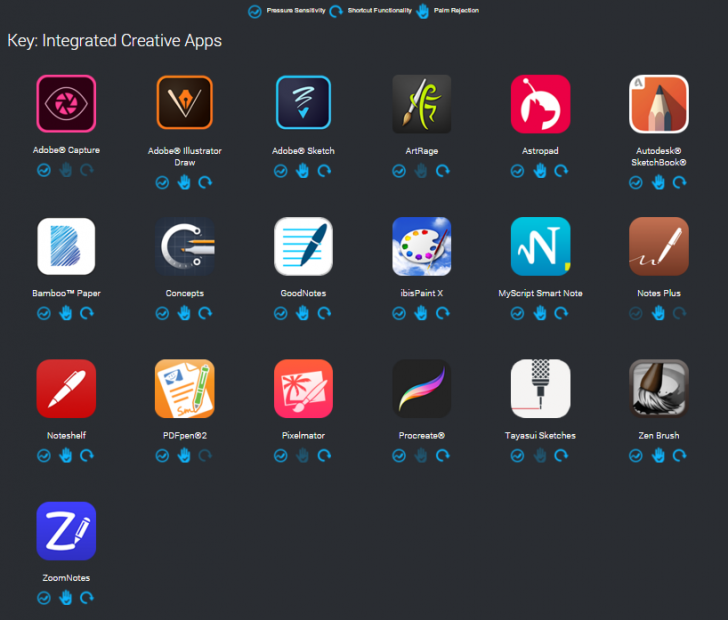
ภาพจาก https://www.wacom.com/en-dk/products/stylus/bamboo-fineline-2#Specifications
Wacom Bamboo Stylus Fineline 2 กับการใช้งานจริง
มาถึงการทดสอบจริงกันแล้ว ผมเลือกแอปฯ ที่จะมาลอง 3 แอปฯ ครับ มี Adobe Sketch, Bamboo Paper และ GoodNotes มาดูกันว่าการใช้งานจะออกมาน่าพอใจขนาดไหน
ผมเริ่มที่แอปฯ Bamboo Paper การเชื่อมต่อง่ายดีครับ แค่จิ้มปากกาที่หน้าจอ ไม่กี่วินาทีปากกาก็เชื่อมต่อกับ iPad ให้แล้ว ง่ายมากเลย
ลองวาดเส้นด้วย Fineline 2 จะเห็นได้ว่า ปากกาสามารถแยกแยะน้ำหนักในการลงเส้นได้ดีทีเดียวครับ เราสามารถวางมือบนหน้าจอได้ด้วยนะครับ แอปฯ มีลูกเล่นในการแยกแยะให้ด้วยว่า ที่สัมผัสบนจอเป็นปากกาหรืออุ้งมือของเรา หากเขียนผิด สามารถกด Undo ด้วยปุ่มบนด้ามปากกาได้เลย (ปุ่มสามารถเปลี่ยนชอทคัทที่ต้องการได้ แล้วแต่อพฯ ที่เราใช้งาน)
มาลองเขียนกันบ้าง การจดบันทึกผมเลือกแอปฯ GoodNotes มาทดลองในการเขียนนะครับ แอปฯ นี้รองรับปากกา Fineline 2 ด้วยการเชื่อมต่อไม่แตกต่างกับแอปฯ Bamboo Paper เลยครับ ทำเหมือนกัน ซึ่งจากการทดสอบเขียน ผมสังเกตว่าภาษาอังกฤษไม่ค่อยมีปัญหาครับ แต่ภาษาไทยหากเขียนตัวเล็กๆ บางครั้งเส้นที่เราเขียนเหมือนมันจะดัดตามการลากของเราไม่ทัน ลองดูภาพด้านล่างจะเห็นว่า ร มีปัญหาเล็กน้อย แต่ถ้าเป็นการเขียนตัวใหญ่ จะไม่มีปัญหาครับ
ลองมาวาดรูปดูบ้าง ผมเลือกแอปฯ Adobe Sketch มาใช้ในการลองวาดรูปครั้งนี้ เท่าที่ลองวาด ข้อดีเลย เราคุมน้ำหนักและความละเอียดของเส้นได้ดีกว่าสไตลัสทั่วไปมากครับ แต่ยังมีความดีเลย์อยู่บ้างเล็กน้อย แต่ก็ไม่มากครับ ผมวาดรูปไม่เก่ง เลยวาดโชว์ได้แค่นี้แหละ T^T
ความเห็นจากไทยแวร์
ข้อดี
- หัวปากกาเล็ก เขียนง่าย ควบคุมน้ำหนักเส้นได้ละเอียด
- วางมือบนจอขณะเขียนได้ มีระบบป้องกันอุ้งมือเวลาวางบนหน้าจอ ทำงานได้ดีในระดับหนึ่งเลยทีเดียว
- น้ำหนักปากกาดีมาก ถือแล้วให้ความรู้สึกเป็นธรรมชาติ
ข้อเสีย
- ใช้เวลาในการชาร์จแบตเตอรี่นานไปหน่อย
- หากเขียนเส้นที่ลงรายละเอียดเยอะๆ จะมีดีเลย์ แล้วเส้นจะไม่เป็นไปตามที่เราวาด
ในบรรดาปากกาสไตลัสที่เคยลองใช้งานมา Wacom Bamboo Stylus Fineline 2 ตอบสนองความต้องการของคนชอบขีดเขียนได้เป็นอย่างดี ทำงานได้แจ่มไม่เสียชื่อ Wacom แม้จะไม่อาจบอกได้ว่าสมบูรณ์แบบ แต่หากเทียบกับคู่แข่งอื่นๆ มันก็เป็นตัวเลือกที่ค่อนข้างดีกว่าอยู่ดีครับ
 คำสำคัญ »
คำสำคัญ »
|
|
แอดมินสายเปื่อย ชอบลองอะไรใหม่ไปเรื่อยๆ รักแมว และเสียงเพลงเป็นพิเศษ |

รีวิวที่เกี่ยวข้อง

แสดงความคิดเห็น
|
ความคิดเห็นที่ 1
7 กุมภาพันธ์ 2560 18:26:09
|
|||||||||||
|
GUEST |

|
Bowy
bamboo fineline 2 นี่ต่างจาก bamboo fineline รุ่นแรกมากมั้ยคะ
|
|||||||||


 ซอฟต์แวร์
ซอฟต์แวร์ แอปพลิเคชันบนมือถือ
แอปพลิเคชันบนมือถือ เช็คความเร็วเน็ต (Speedtest)
เช็คความเร็วเน็ต (Speedtest) เช็คไอพี (Check IP)
เช็คไอพี (Check IP) เช็คเลขพัสดุ
เช็คเลขพัสดุ สุ่มออนไลน์
สุ่มออนไลน์